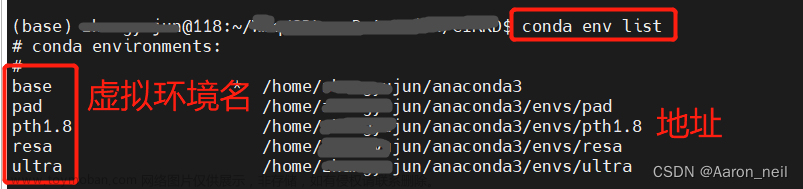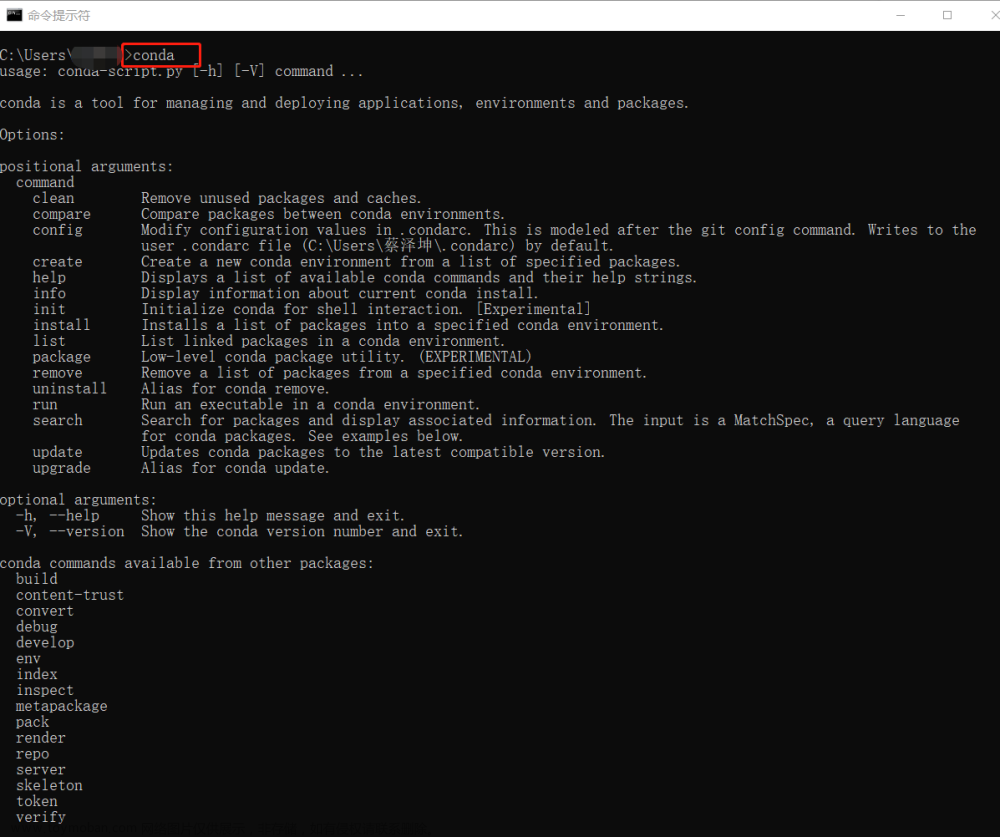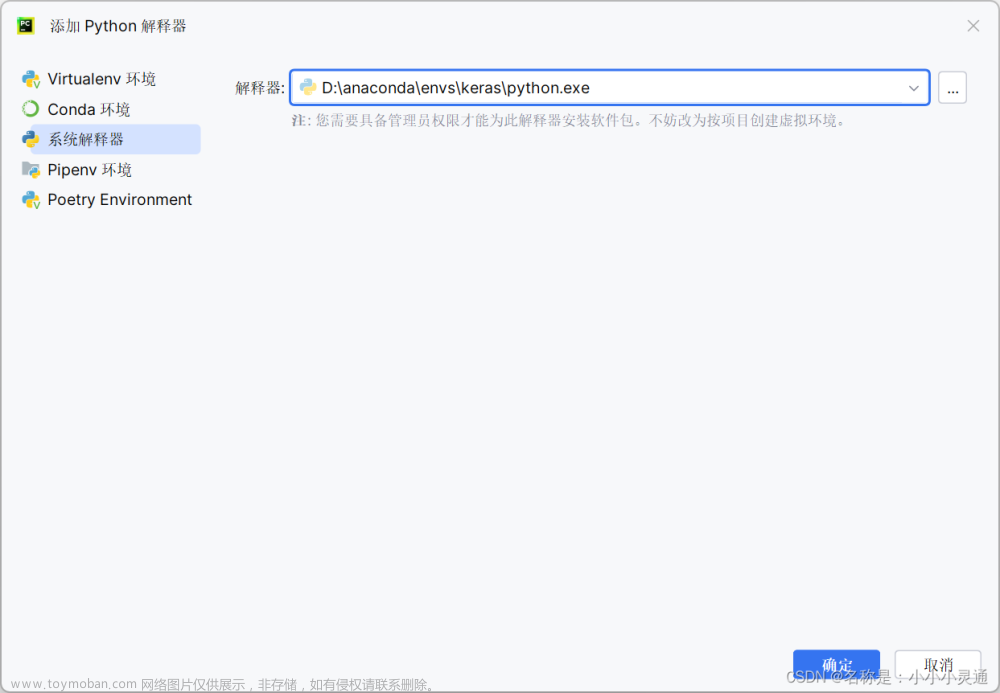如下图所示,即使我们在安装Anacoda时明明选择了其他安装路径,但是新建虚拟环境时总是默认安装在C盘,以至于导致C盘文件不断增加,本篇博客通过修改配置在C盘路径下的**.condarc**文件,实现虚拟环境的位置变化。
划重点:该方法一定是在安装anaconda时选择的是Just Me,如果你选择的是All User,改了也不会生效
1. 首先用如下命令查看conda的配置:
conda config --show

上图可以看到,虚拟环境目录envs_dirs有3条,默认会先使用第一个目录。
2. 之后在用户路径下修改.condarc文件。
.condarc文件通常在C:\Users\用户名.condarc下,可以右键文件以记事本的方式打开。
所添加的配置信息如下:文章来源:https://www.toymoban.com/news/detail-540340.html
envs_dirs:
- B:\anaconda3\envs
pkgs_dirs:
- B:\anaconda3\pkgs
- C:\Users\用户名\.conda\envs
- C:\Users\用户名\AppData\Local\conda\conda\envs
修改后的.condarc文件如下所示:
此时,我们再用第一步的命令查看conda的配置,发现顺序已经发生了变化,大功告成! 文章来源地址https://www.toymoban.com/news/detail-540340.html
文章来源地址https://www.toymoban.com/news/detail-540340.html
到了这里,关于【深度学习进阶之路】----解决新建Anconda虚拟环境总是安装在C盘的问题的文章就介绍完了。如果您还想了解更多内容,请在右上角搜索TOY模板网以前的文章或继续浏览下面的相关文章,希望大家以后多多支持TOY模板网!